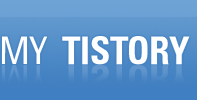http://ultraslim.tistory.com/18
오른 아래 모서리에 마우스를 대고 있으면 나오는 세팅(톱니 바퀴)을 눌러 들어가서..
2번째 줄의[Control Panel] 을 눌러 들어간다.
오른 아래쪽 지구와 시계 그림이 있는 Clock ,languaqe, Region에서..
첫줄의 Add a language를 누른다.
English(United States)란 박스위에 있는 [Add a language]를 선택해 들어가 한국어를 찾는다..
한국어 네모 박스를 [Move up] 을 눌러서 위로 올려서 우선 순위로 둔다..
박스 옆의 option 을 눌러 들어가면 window display language 란에 방패그림에 ""Download and install language pack"" 을 눌러서 다운받아서 설치한다...
그다음에 꼭!!!!
컴을 재부팅하면 설정이 적용된다..
위 방식은 절반에 지나지 않는다..
이렇게만 하고 나면... 글자가 깨져서 나온다..
아래 처럼 해서 '시스템 로켈 설정'을 변경해야한다.
http://answers.microsoft.com/ko-kr/windows/forum/windows_8-performance/%EC%9C%88%EB%8F%84%EC%9A%B08%EC%97%90%EC%84%9C/d53e2eed-1113-48d8-9028-d86e2d764264
Windows 8에서 일부 프로그램의 한글 깨짐 증상으로 질문하셨습니다.
위와 같은 문제는 유니코드를 지원하지 않는 프로그램을 실행 시 발생될 수 있습니다. 기본 시스템 로캘 설정을 변경하여 문제점을 확인해 보시기 바랍니다.
작업 방법 1. 로캘 설정 확인
- [Windows 로고 키+X] 누른 후 제어판 선택 합니다.
- [제어판 - 국가 또는 지역 - 관리자 옵션 탭] 클릭 합니다.
- "시스템 로캘 변경" 클릭 합니다.
- 현재 시스템 로캘을 한국어(대한민국)으로 선택 합니다.
이 후에도 동일 시 새로운 계정을 생성하여 문제점을 확인해 보시기 바랍니다.
작업 방법 2. 새로운 계정 생성
안전모드로 부팅 하여 새로운 로컬 계정을 생성 합니다. 이 후 일반모드에서 새로 만든 로컬 계정으로 로그인 합니다.
- 키보드의 Windows 로고 키와 I키를 동시에 누릅니다.
- PC 설정 변경 메뉴를 클릭합니다.
- 사용자 – 사용자 추가 메뉴를 클릭합니다.
- Microsoft 계정없이 로그인 클릭 후 로컬 계정을 클릭합니다.
- 앞으로 사용할 사용자 계정 이름 입력 및 지시에 따라 계정을 생성 합니다.
계정 유형 변경하는 방법
- 데스크톱 에서 Windows 로고 키 + X버튼을 누른 후 나오는 메뉴에서 제어판으로 이동합니다.
- 사용자 계정 및 가족 보호 메뉴에서 계정 유형 변경을 클릭합니다.
- 변경할 계정을 선택합니다.
- 계정 유형 변경을 선택합니다.
- 계정 유형 선택에서 관리자를 선택한 후 계정유형변경을 클릭합니다.
추가적인 내용이 있다면 하단의 [응답] 버튼을 눌러 회신해 주시기 바랍니다.
※ 응답이 문제 해결에 도움이 되었다면, 아래에 있는 답변으로 [표시] 버튼을 눌러 주시기 바랍니다. 이는 유사한 증상을 겪는 다른 사용자들에게 도움이 될 수 있습니다.